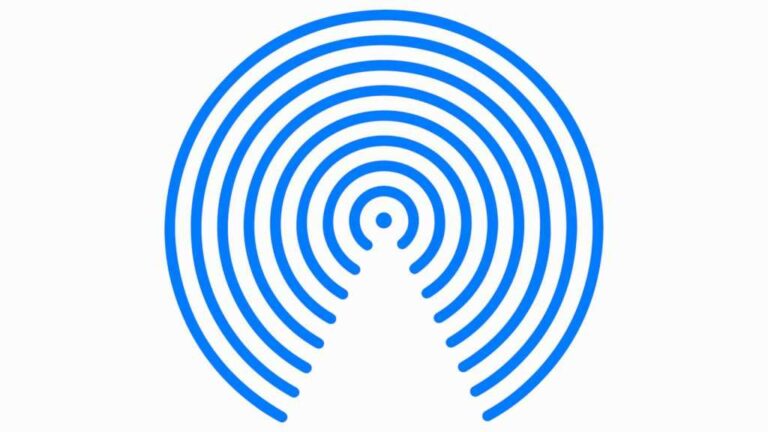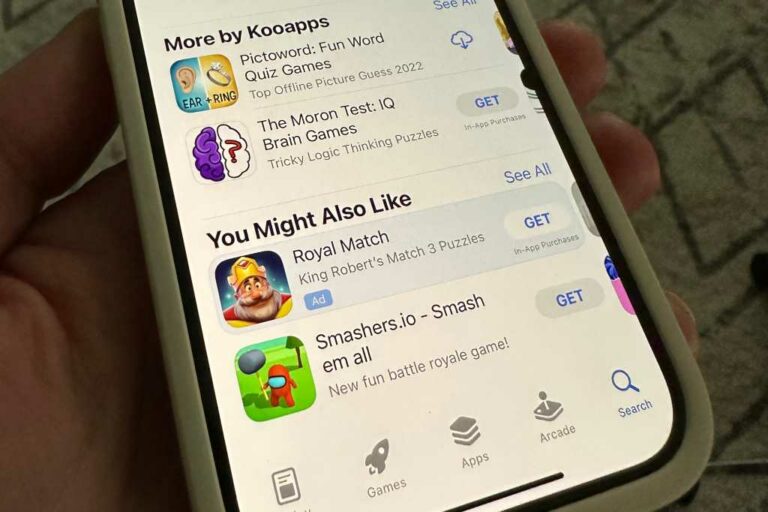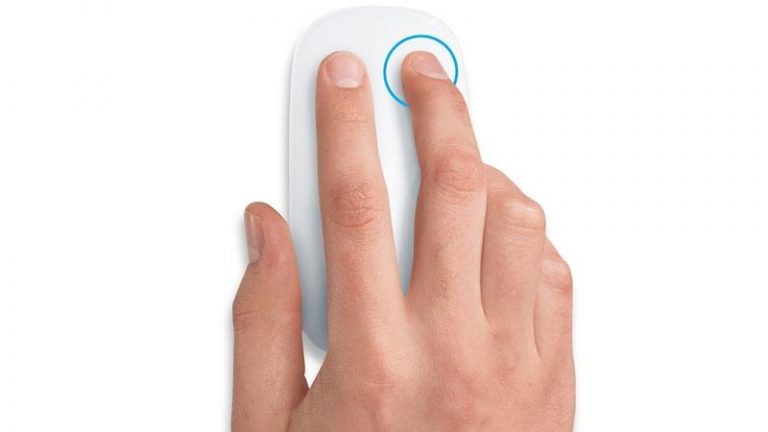macOS: как сменить обои на дисплее коляски
Sidecar – это фантастическая функция, которая позволяет использовать совместимый iPad в качестве внешнего дисплея для вашего Mac. Чтобы получить больше от этой функции, прочитайте, как изменить обои на дисплее коляски.
Ваш Sidecar дисплей выступает в качестве независимого дополнительного рабочего стола, когда речь идет о настройках обоев. Даже если вы измените обои на вашем Mac, какие бы обои не были на вашем IPad работающий Sidecar останется (это касается и дополнительных рабочих столов).
Как сменить обои на дисплее коляски
- С коляской работает, открытый Системные настройки
- выбирать Рабочий стол и заставка
- Теперь вы должны увидеть окно «Secondary Desktop» на дисплее Sidecar, чтобы выбрать обои
- Выберите новую опцию
Эти обои останутся нетронутыми при открытии и закрытии сеансов Sidecar на Mac / iPad. Вот как выглядит процесс:
Программы для Windows, мобильные приложения, игры - ВСЁ БЕСПЛАТНО, в нашем закрытом телеграмм канале - Подписывайтесь:)
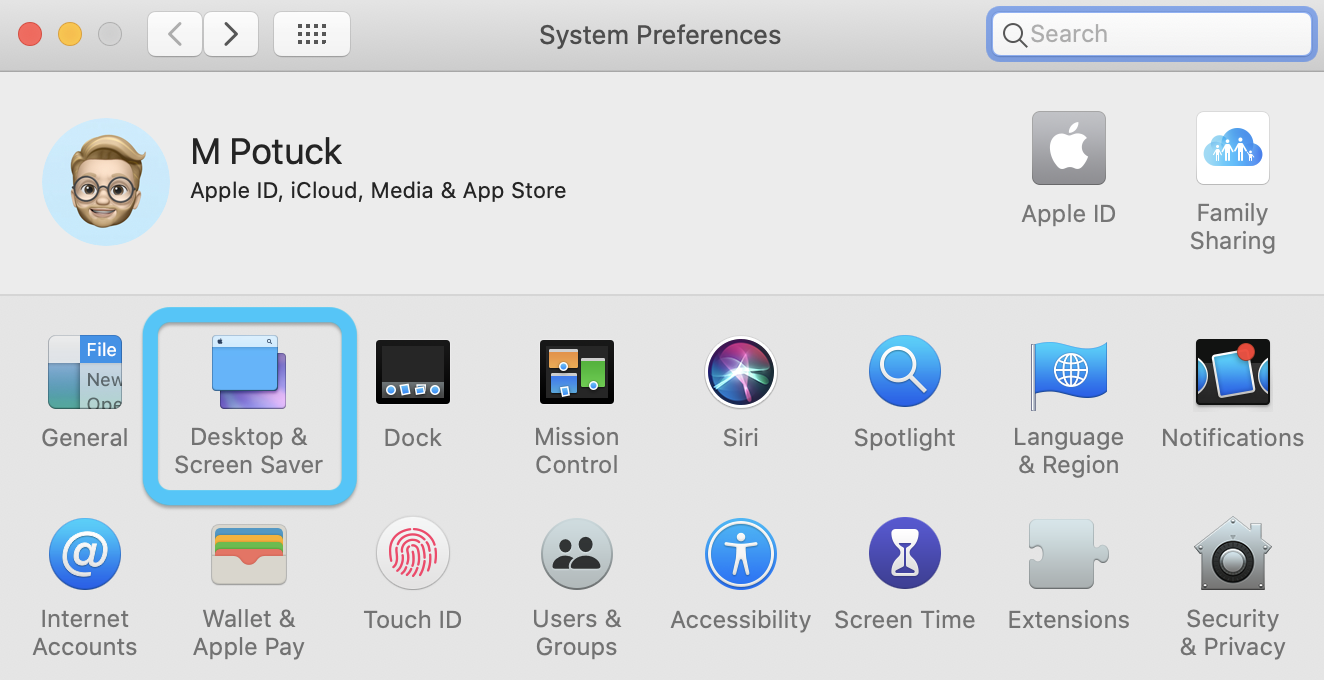
Теперь просто найдите окно Secondary Desktop на дисплее Sidecar, чтобы внести изменения.
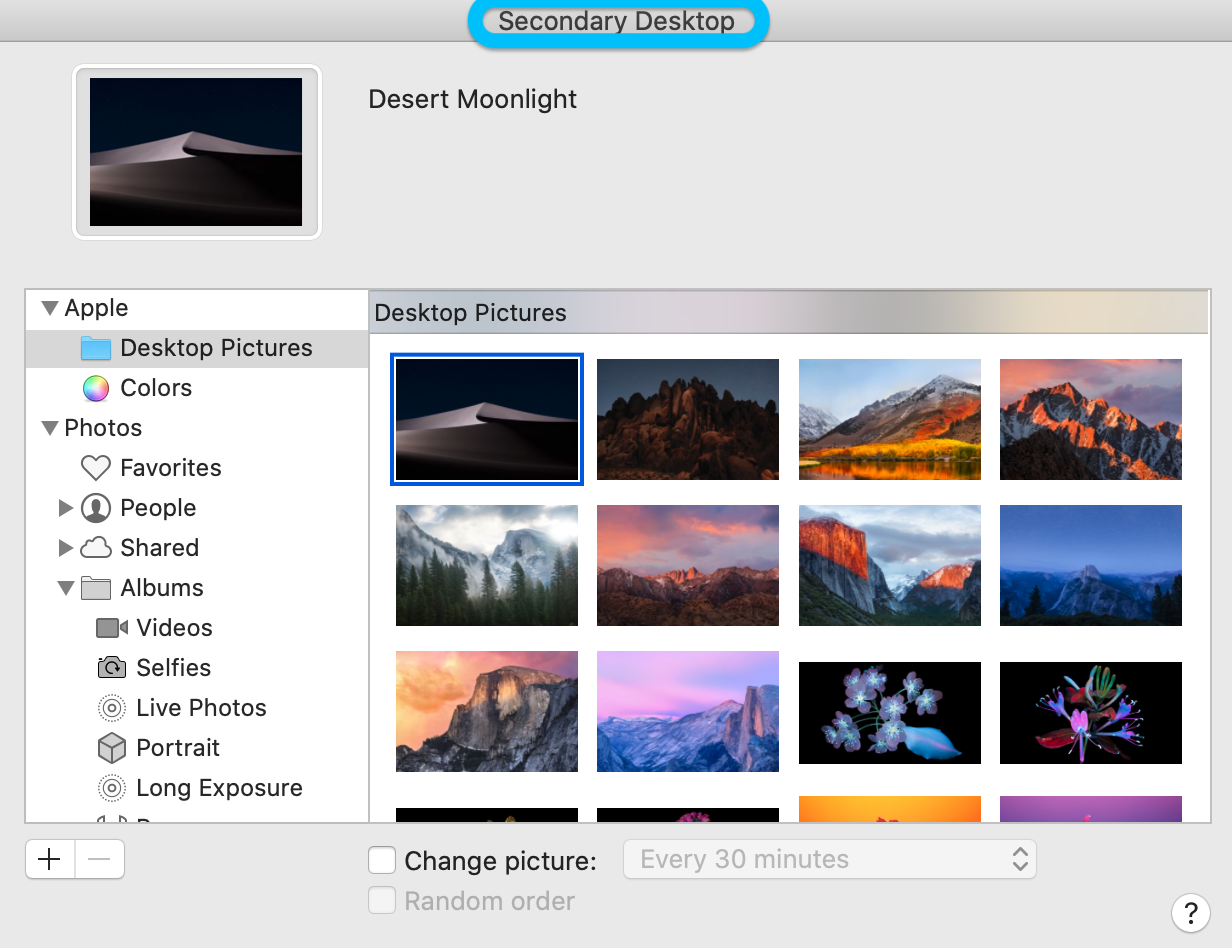
Если вы никогда не использовали Sidecar или использовали его с момента запуска MacOS Catalina, ознакомьтесь с нашим полным руководством по использованию большинства функций.
Прочитайте больше уроков 9to5mac:
Программы для Windows, мобильные приложения, игры - ВСЁ БЕСПЛАТНО, в нашем закрытом телеграмм канале - Подписывайтесь:)